Discord Javascript-Fehler beheben
Der "Javascript-Fehler", der im Discord-Programm auftritt, das Windows-Benutzer häufig verwenden, wird nervig, indem er die Eingabe des Programms verhindert. Wenn ein solcher Fehler auftritt, führt Sie dieser Artikel.
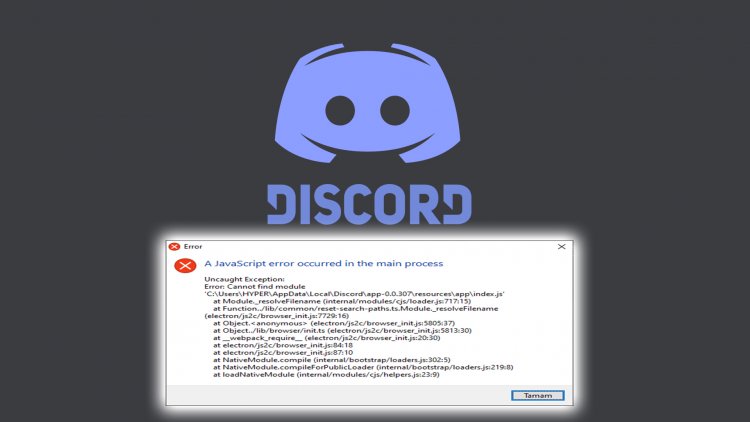
Das Problem "Ein Javascript-Fehler ist im Hauptprozess aufgetreten" von Discord-Benutzern verhindert, dass viele Spieler und Benutzer auf das Programm zugreifen, und schränken ihre Anmeldung ein. Obwohl das Discord-Programm weltweit verwendet wird, können viele Fehler auftreten. Diese verschiedenen Fehler können von uns oder vom Server verursacht werden. Der Fehler, auf den wir im Titel stoßen, wird jedoch als von uns verursachter Fehler angesehen. Lassen Sie uns gemeinsam die Lösung für diesen Fehler finden.
Warum erhalte ich einen Discord-JavaScript-Fehler?

Wenn Sie auf einen Fehler wie den oben genannten stoßen und nicht genau wissen, wie Sie diesen Fehler beheben sollen, werden wir versuchen, den Fehler zu beheben, indem wir Ihnen mitteilen, warum Sie einen solchen Fehler erhalten haben.
Lassen Sie mich das für Sie klären, indem Sie das Bild oben betrachten. Diese Fehlerausgabe teilt uns mit, dass die zu erreichenden Funktionsbausteine nicht funktionieren und eine solche Funktion nicht erreichen können. Schließlich arbeiten solche Programme mit einem Modul und Funktionen. Wenn es die Funktionen nicht erkennt und keine Verbindung zum Remote-Server herstellen und es zurückgeben kann, wird es uns als Fehlerausgabe zurückgeben und das Programm in keiner Weise öffnen. Einer der Hauptgründe, warum wir auf solche Probleme stoßen, sind Antivirenprogramme. Sie können solche Probleme vermeiden, indem Sie Antivirenprogramme überprüfen.
Wie löse ich einen Discord-JavaScript-Fehler?
Um diesen Fehler vollständig zu beheben, müssen wir zunächst die Discord-Anwendung vollständig löschen und einen neuen Download auf ihrer Website durchführen. Um die Discord-Anwendung vollständig zu löschen, können wir mit Hilfe des Programms Advanced Uninstaller PRO eine automatische Löschung durchführen.
- Download Advanced Uninstaller Pro (Rar-Passwort: 123) Beginnen wir unseren Prozess mit dem Herunterladen des Programms.
- Schließen Sie zunächst unser Discord-Programm und öffnen Sie unser Advanced Uninstaller Pro-Programm und klicken Sie rechts auf das Menü Programme deinstallieren. (Wenn das Antivirenprogramm auf Ihrem Computer installiert ist, schalten Sie es aus oder löschen Sie es vollständig.)

- Geben Sie Discord in die Suchleiste auf der rechten Seite des Bildschirms ein und wählen Sie das Discord-Programm auf der linken Seite aus und drücken Sie die Schaltfläche Deinstallieren.

- Lassen Sie uns den Entfernungs- und Scanvorgang durchführen, indem Sie auf dem angezeigten Warnbildschirm auf die Schaltfläche Ja klicken. (Dieser Vorgang kann einige Minuten dauern.)

- Vergewissern Sie sich, dass auf dem angezeigten Bildschirm alle Dateien ausgewählt sind, und klicken Sie auf die Schaltfläche Weiter. (Dieser Vorgang kann einige Minuten dauern.)

- Nachdem der Deinstallationsvorgang abgeschlossen ist, führen wir eine Neuinstallation durch, indem wir die Discord-Site aufrufen. Klicken Sie hier, um zur Discord-Site zu gelangen
- Nach Abschluss des Discord-Installationsprozesses können wir unser Discord-Programm öffnen, indem wir unseren Computer neu starten.
